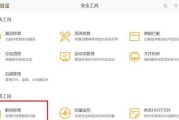在如今高科技时代,WiFi网络已成为我们生活中不可或缺的一部分。要享受高速稳定的网络连接,正确安装和设置路由器是非常重要的。本文将为大家介绍如何安装路由器并设置WiFi网络,让大家轻松畅享互联网的乐趣。
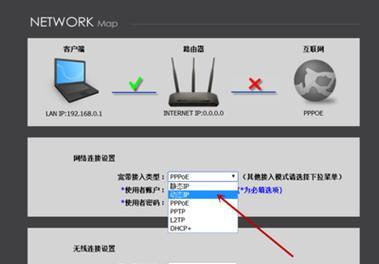
1.路由器的选择与购买:选择适合自己需求的路由器非常重要,根据家庭或办公室的面积和设备数目来确定所需路由器的性能和覆盖范围。
2.路由器设备准备:打开路由器包装,取出路由器、电源适配器和网线等附件,并确认是否具备所需配件。
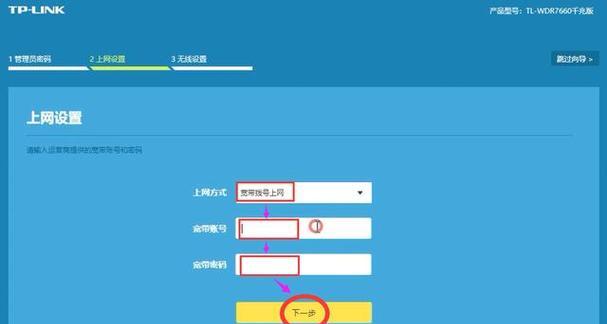
3.设置路由器位置:选择一个离宽带接入点较近且中心位置的地方,避免信号受到障碍物的阻挡,确保WiFi信号的覆盖范围更广。
4.连接电源与宽带:将电源适配器插入路由器电源接口,并插上电源插座。用一根网线将路由器的WAN接口与宽带接入点相连。
5.连接电脑与路由器:用一根网线将电脑的网口和路由器的LAN接口相连,确保电脑能够与路由器进行通信。
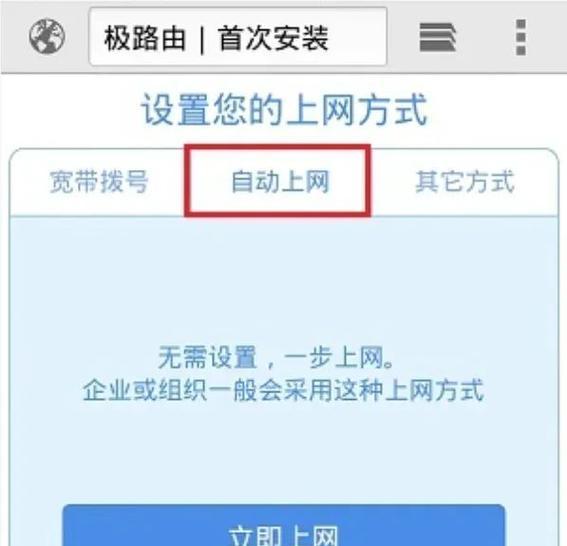
6.开启路由器并进行设置:按下路由器的电源按钮,等待路由器启动,然后打开电脑浏览器,输入路由器默认的管理地址以进入路由器设置页面。
7.登录路由器管理界面:在浏览器中输入路由器默认的管理地址,并输入默认的用户名和密码来登录路由器管理界面。
8.修改WiFi名称和密码:在路由器管理界面中找到无线设置选项,在其中可以修改WiFi名称和密码,确保网络安全。
9.设置WiFi加密方式:选择合适的WiFi加密方式,如WPA2-PSK/AES,以提高网络安全性。
10.设置IP地址分配方式:在路由器管理界面中找到DHCP设置选项,将其开启,使得路由器能够自动分配IP地址给连接设备。
11.设置QoS优先级:根据自己的需求,可以在路由器管理界面中找到QoS设置选项,通过设置优先级来保证重要设备的网络速度。
12.进行更新和升级:在路由器管理界面中,查找系统升级选项,将路由器固件升级至最新版本,以提高网络性能和安全性。
13.连接其他设备:在完成路由器设置后,可以连接其他设备,如手机、平板电脑和智能家居设备等,享受无线网络带来的便利。
14.测试网络连接:通过使用已连接上WiFi的设备,测试网络连接,确保网络稳定且速度满意。
15.解决常见问题:如果在安装和设置过程中遇到问题,可以在路由器说明书中查找解决方法,或者联系网络服务提供商寻求帮助。
通过本文的教程,相信大家已经掌握了如何正确安装路由器和设置WiFi网络的方法。记住合适的路由器选择、正确的连接步骤和适当的设置,能够让我们畅享高速稳定的网络连接。
标签: #wifi